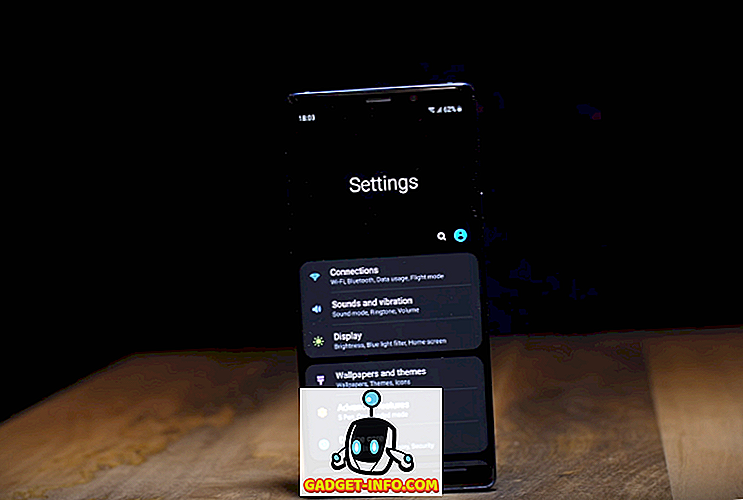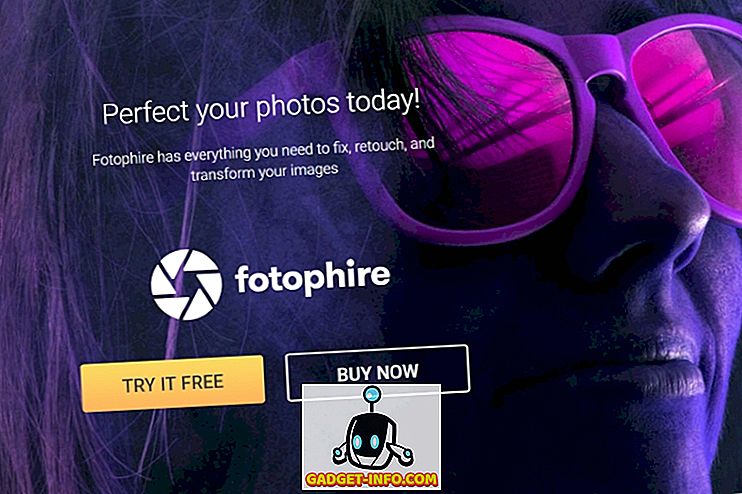MacOS Mojave, la dernière version d'Apple, apporte de nombreuses améliorations et de nouvelles fonctionnalités macOS, notamment mes favoris personnels: le mode sombre macOS (enfin!) Et le papier peint dynamique macOS. Cependant, bien que la plupart des modifications soient plutôt bonnes, il y en a une qui pose problème aux utilisateurs. La vue Liste du Finder affiche maintenant un volet de prévisualisation sans aucune raison, ce qui peut être très gênant. Si vous souhaitez masquer le volet de visualisation dans macOS Mojave, voici comment procéder.
Masquer le volet d'aperçu du Finder dans macOS Mojave
La chose la plus évidente qui vient à l’esprit pour masquer le volet de visualisation dans le Finder macOS Mojave est de le faire simplement glisser vers le bord droit de la fenêtre. Bien que ce correctif soit temporaire, le volet réapparaît toujours lors de la relance du Finder, et même ouvrir une nouvelle fenêtre du Finder. Cependant, résoudre ce problème est en fait assez facile. J'aurais aimé appeler ça un tour de MacOS Mojave mais c'est vraiment trop facile d'en être un. En tout cas, c'est parti.
Le Finder étant ouvert dans la vue Liste, cliquez sur « Affichage » dans la barre de menus. Ici, cliquez simplement sur « Masquer le volet de visualisation. ”Vous pouvez également utiliser le raccourci clavier“ commande + Maj + P ”pour faire la même chose.
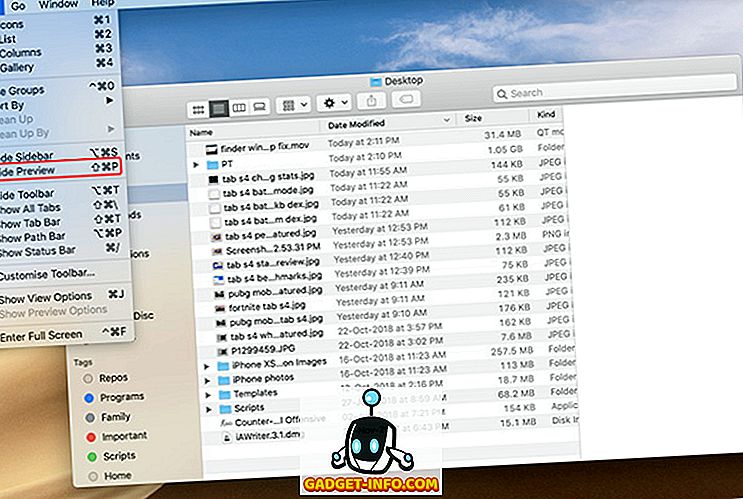
Le volet de prévisualisation sera maintenant masqué, et il le restera lors de la relance du Finder ou même du redémarrage de votre Mac.
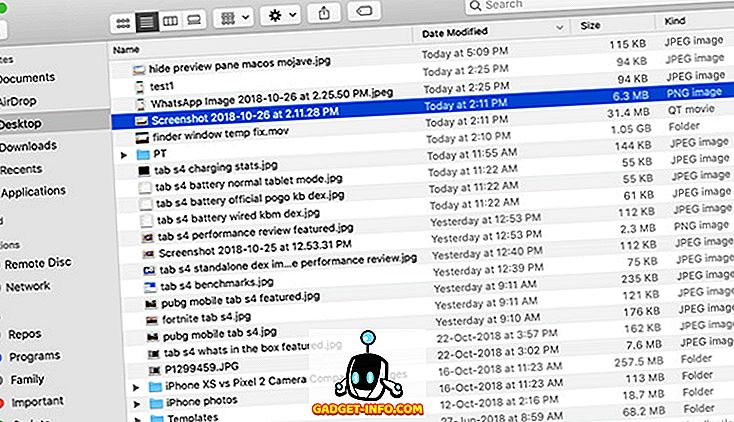
Alors, maintenant que vous savez comment masquer de manière permanente le volet de visualisation dans le Finder dans macOS Mojave, vous pouvez choisir de garder le volet de visualisation visible ou non. De plus, si vous souhaitez récupérer le volet de visualisation ultérieurement, vous pouvez l'activer simplement à partir du menu «Affichage» ou simplement appuyer sur « commande + décalage + P » pour le récupérer.